顧客を新規に登録する
顧客を新規に登録する
顧客情報を登録するにはメインメニューで「顧客情報」が選ばれている状態で、サブメニューの「新規登録」をクリックします。
また、メールマガジン機能の一部としてWebページ上でユーザーが入力した情報を顧客情報に自動的に登録する機能があります。この機能の詳細はWebページから入力された顧客情報を自動的に登録するをご覧ください。
登録画面
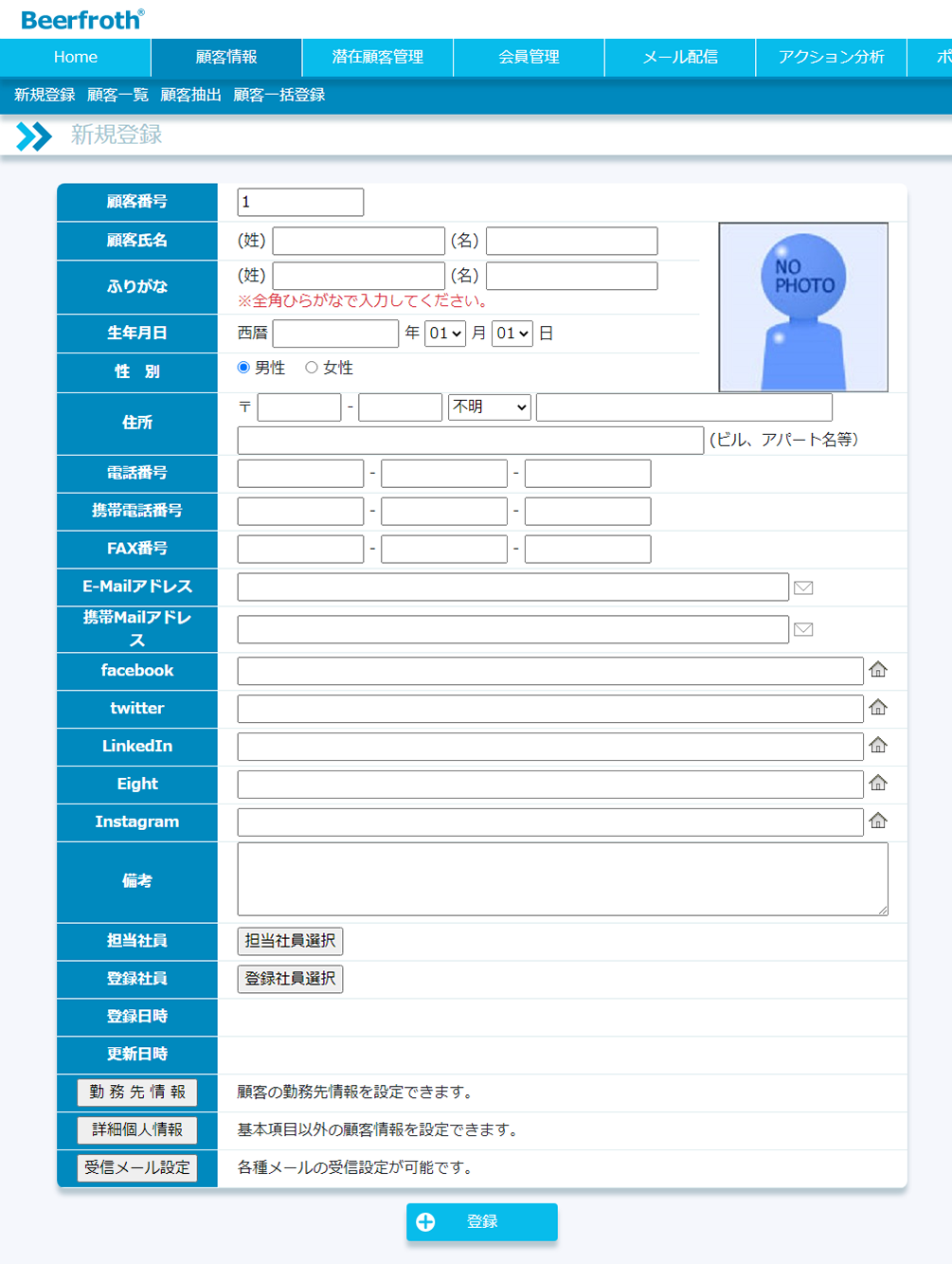
新規顧客を登録するには顧客の情報を登録し、「登録」ボタンをクリックします。必須項目というものはなく、何も入力せずに「更新」ボタンを押しても入力されてしまいますのでご注意ください。
登録できる顧客情報は大きく分けて「基本情報」「勤務先情報」「詳細個人情報」「受信メール設定」の4つに分けることができます。
基本情報
基本情報に入力できる情報は以下の通りです。
| 項目名 | 内容 |
|---|---|
| 顧客番号 | 顧客番号を入力します。 顧客番号のつけ方にルールはありません。連番でつけていってもいいですし、複数人に同じ番号を入れることも可能なので、顧客番号を利用し顧客をグループ化することもできます。初期値は存在する最大の顧客番号+1の数字が入力されています。 |
| 顧客氏名 | 顧客の氏名を入力します。 |
| ふりがな | 顧客のふりがなを入力します。 ふりがなは、すべて全角ひらがなで入力しなければ、エラーとなってしまいます。ご注意ください。 |
| 生年月日 | 顧客の生年月日を入力します。 |
| 性別 | 顧客の性別を入力します。 |
| 住所 | 顧客の住所を入力します。 |
| 電話番号 | 顧客の電話番号を入力します。 |
| FAX番号 | 顧客のFAX番号を入力します。 |
| E-Mailアドレス | 顧客のE-Mailアドレスを入力します。 メールマガジン機能・ダイレクトメール機能による配信は、この項目に入力されたメールアドレス宛へと送信されます。これらの機能を利用している場合は、必ずこの項目を入力するようにしてください。 |
| 携帯Mailアドレス | 顧客の携帯Mailアドレスを入力します。 Beerfrothの機能(メールマガジン機能・ダイレクトメール機能など)ではこの項目は利用しません。 |
| 顧客のfacebookURLを入力します。 | |
| 顧客のtwitterURLを入力します。 | |
| 顧客のLinkedInURLを入力します。 | |
| Eight | 顧客のEightURLを入力します。 |
| 顧客のInstagramURLを入力します。 | |
| 備考 | メールを送る際、備考欄を引用する事が可能です。顧客への個別の挨拶に使用したり、また単なるメモとして使用する事も可能です。 |
| 担当社員 | 顧客を担当する社員を指定します。 |
| 登録社員 | 顧客を登録した社員を指定します。 |
| 登録日時 | 初めて顧客情報が登録された日時を記録します。(※何も入力せずに「更新」ボタンを押しても日時が記録されてしまいますのでご注意ください。) |
| 更新日時 | 顧客情報を更新した最後の日時が記録されます。(※何も変更せずに「更新」ボタンを押しても日時が更新されてしまいますのでご注意ください。) |
勤務先情報
顧客の勤務先情報を詳しく入力できます。BtoBの場面ではより重要な情報です。
詳細個人情報
顧客の情報をさらに詳しく入力する場合に使用します。また、「カスタム項目設定」が設定されている場合、オリジナルの顧客情報を入力する事もできます。これらの情報を入れることで顧客情報の抽出(条件に当てはまる顧客の一覧を表示するでご説明します)等を行うとき、細かい条件で抽出できるようになります。
受信メール設定
受信メール設定では顧客に送るメールの種類を設定できます。
| 項目名 | 内容 |
|---|---|
| メールマガジン購読 | メールマガジン機能が有効になっている場合に表示されます。その顧客にメールマガジンを配信する場合は該当するメールマガジン名にチェックを入れてください。 メールマガジンは、基本情報の「E-Mailアドレス」欄に入力されたアドレスに配信されます。 |
| DM受信 | ダイレクトメールを配信した場合に、その顧客に配信するかを設定します。この顧客にダイレクトメールを送る場合は、「メールを受信する」を選択してください。 ダイレクトメールは基本情報の「E-Mailアドレス」欄に入力されたアドレスに配信されます。 |
| HTMLメール受信 | HTMLで作成したメールを受信する・しないを設定できます。HTMLメールは表現豊かな反面、セキュリティ面で問題がある場合もあるので、受信を希望されない方もいます。 |